Webcam tích hợp trên laptop chỉ tạm ổn cho đến khi bạn trải nghiệm chất lượng hình ảnh từ một chiếc máy ảnh DSLR hoặc mirrorless. Video sắc nét, khả năng xử lý ánh sáng vượt trội và chất lượng chuẩn chuyên nghiệp khiến bạn khó lòng quay lại với hình ảnh mờ nhạt, thiếu sức sống. Một khi đã sử dụng máy ảnh DSLR làm webcam, tôi không thể nhìn những thước phim nhiễu hạt, bị cháy sáng theo cách cũ nữa.
1. Chất Lượng Hình Ảnh Không Thể So Sánh
Dù webcam đã có những cải tiến đáng kể, ngay cả những mẫu tốt nhất cũng không thể sánh bằng chất lượng mà một chiếc máy ảnh DSLR hay mirrorless mang lại. Dù bạn có biết cách chọn webcam tốt đến đâu, một chiếc máy ảnh chuyên dụng vẫn cho ra hình ảnh chi tiết sắc nét hơn, khả năng xử lý ánh sáng tốt hơn và video đạt chuẩn chất lượng chuyên nghiệp.
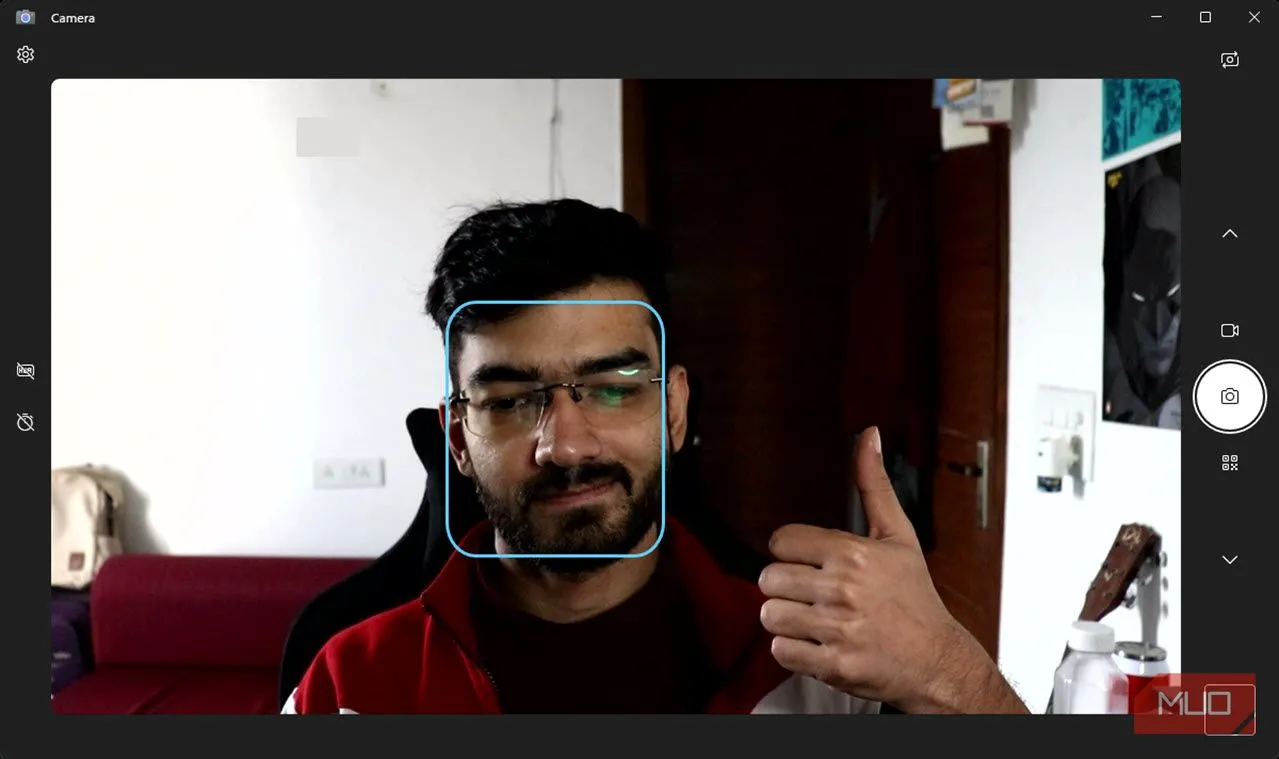 Giao diện Windows Camera hiển thị chất lượng hình ảnh sắc nét từ DSLR khi sử dụng làm webcam
Giao diện Windows Camera hiển thị chất lượng hình ảnh sắc nét từ DSLR khi sử dụng làm webcam
Lý do lớn nhất đằng sau sự khác biệt này chính là kích thước cảm biến. Bất kể độ phân giải là bao nhiêu, máy ảnh DSLR (hoặc mirrorless) của bạn có cảm biến lớn hơn rất nhiều so với camera điện thoại hay webcam USB. Kết quả là, hình ảnh từ một chiếc DSLR quay ở độ phân giải 1080p trông vẫn đẹp hơn đáng kể so với webcam 4K. Kích thước cảm biến lớn hơn thu nhận nhiều ánh sáng và thông tin hình ảnh hơn, dẫn đến độ rõ nét, màu sắc và dải tương phản động (dynamic range) tốt hơn hẳn.
2. Không Còn Lo Lắng Về Ánh Sáng
Một trong những điều tôi khó chịu nhất ở webcam máy tính, đặc biệt là loại tích hợp trong laptop, là dải tương phản động kém cỏi. Nếu bạn ngồi dưới ánh đèn trực tiếp hoặc trong một căn phòng quá tối, hình ảnh của bạn có thể bị cháy sáng (blown out) hoặc quá tối. Để có vẻ ngoài chuyên nghiệp trong các cuộc gọi video, bạn phải đảm bảo ánh sáng được thiết lập đúng cách, điều này cũng là lý do tại sao bạn nên cân nhắc sử dụng webcam rời.
 Mô hình chiếu sáng không gian làm việc chuyên nghiệp, hỗ trợ tối ưu ánh sáng cho webcam DSLR
Mô hình chiếu sáng không gian làm việc chuyên nghiệp, hỗ trợ tối ưu ánh sáng cho webcam DSLR
Với một chiếc DSLR, bạn có thể xử lý nhiều điều kiện ánh sáng khác nhau mà không phải hy sinh chất lượng hình ảnh. Mặc dù ánh sáng tốt luôn nâng cao chất lượng cuối cùng, nhưng tôi nhận thấy rằng chỉ với màn hình máy tính và một chiếc đèn bàn là đủ để các cuộc gọi video của tôi trông sắc nét và chuyên nghiệp. Khả năng điều chỉnh các thông số như ISO và khẩu độ giúp máy ảnh thích nghi tốt hơn với môi trường ánh sáng, mang lại hình ảnh cân bằng và rõ ràng.
3. Cuộc Gọi Video Trông Chuyên Nghiệp Hơn
Nếu bạn phải tham dự nhiều cuộc gọi video mỗi ngày, việc biến máy ảnh DSLR thành webcam là cách tốt nhất để hình ảnh của bạn trông chuyên nghiệp hơn rất nhiều. Điều này không có nghĩa là bạn phải đi mua một chiếc DSLR chỉ để làm webcam, nhưng nếu bạn đã có sẵn một chiếc máy ảnh, bạn thực sự nên cân nhắc tận dụng nó. Chỉ với một chút công sức và vài sợi cáp, bạn có thể thay đổi hoàn toàn cách các cuộc gọi video của mình xuất hiện. Sự chuyên nghiệp này không chỉ đến từ chất lượng hình ảnh mà còn từ ấn tượng mà nó tạo ra đối với đối tác, đồng nghiệp.
4. Kiểm Soát Độ Sâu Trường Ảnh (Depth of Field)
Một lý do khác là khả năng kiểm soát độ sâu trường ảnh (Depth of Field). Nếu bạn từng sử dụng tính năng làm mờ nền trên Google Meet hoặc Zoom, bạn sẽ nhận thấy rằng chúng không thực sự tốt và hiệu ứng làm mờ trông thiếu tự nhiên. Đó là vì phần mềm không thể mô phỏng chính xác hiệu ứng làm mờ độ sâu trường ảnh. Các chương trình video call chỉ đơn thuần tách chủ thể khỏi nền và làm mờ phần sau.
Tùy thuộc vào chất lượng thiết bị và tính năng làm mờ nền của ứng dụng, kết quả có thể kém chất lượng. Với máy ảnh DSLR, bạn có khả năng kiểm soát độ sâu trường ảnh hoặc hiệu ứng làm mờ nền tự nhiên mà bạn nhận được khi nhìn qua ống kính máy ảnh. Vì vậy, nếu bạn là một giáo viên cần cả mình và bảng phía sau đều rõ nét trong cuộc gọi, bạn có thể thực hiện điều đó bằng cách điều chỉnh khẩu độ trên máy ảnh. Nếu bạn muốn làm mờ nền, hãy giảm khẩu độ xuống giá trị thấp hơn để có được hiệu ứng bokeh mượt mà. Ngay cả những ống kính kit cơ bản như ống kính 18-55mm đi kèm với hầu hết các thân máy DSLR cũng sẽ cung cấp hiệu ứng làm mờ nền tốt hơn so với Google Meet hay Zoom.
5. Kiểm Soát Toàn Diện Hình Ảnh Cuối Cùng
Cuối cùng, bạn có rất nhiều quyền kiểm soát đối với hình ảnh cuối cùng mà bạn trình bày. Hình ảnh trông quá tối? Tăng ISO. Bạn muốn nền rõ hơn một chút? Điều chỉnh khẩu độ. Nếu bạn muốn một diện mạo hoàn toàn khác cho video của mình, bạn có thể sử dụng OBS (Open Broadcaster Software) để áp dụng các bộ lọc và LUT (Look-Up Tables) cho webcam của mình.
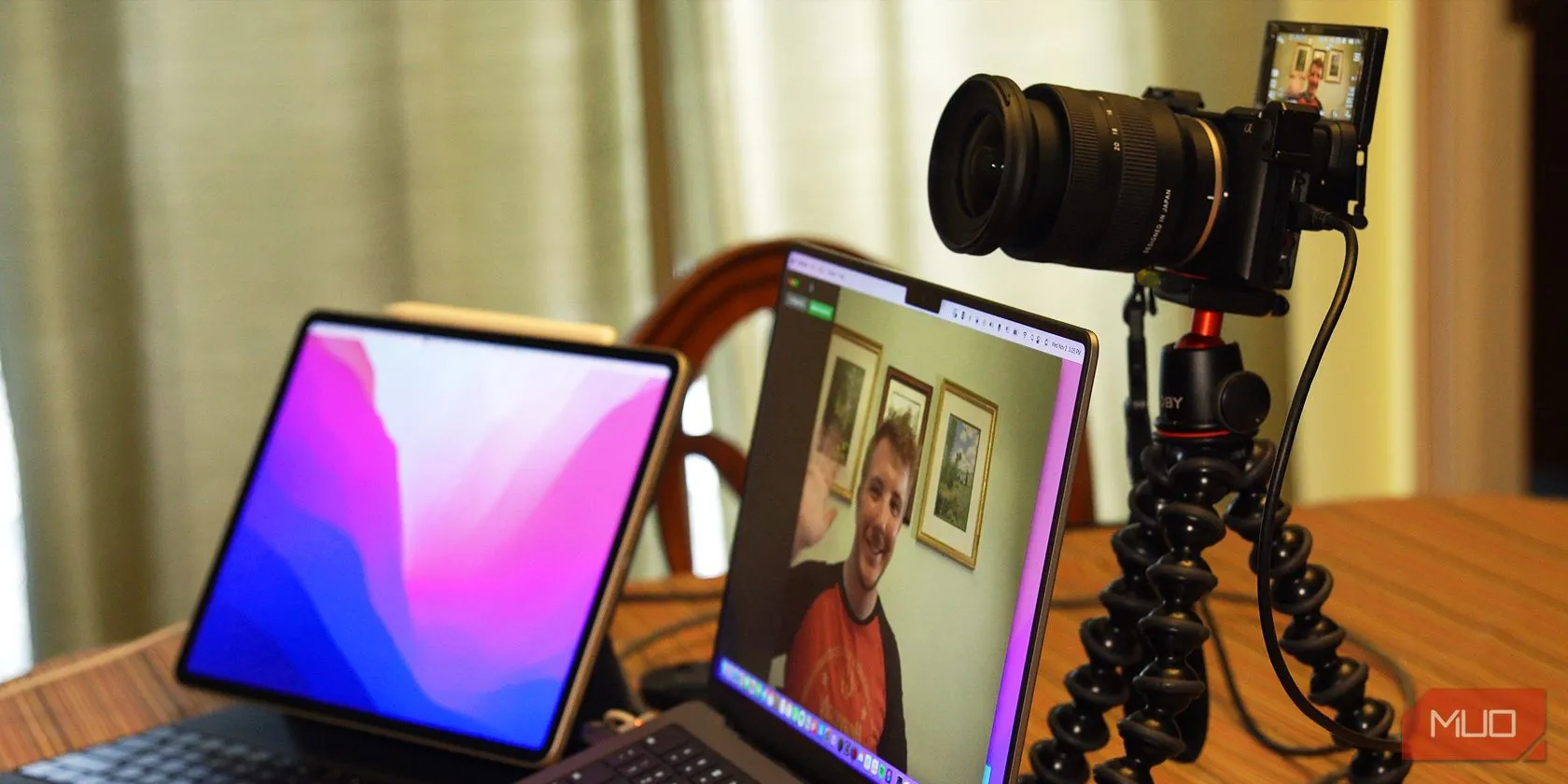 Máy ảnh DSLR kết nối với MacBook Pro, cho phép người dùng kiểm soát hình ảnh chuyên nghiệp khi làm webcam
Máy ảnh DSLR kết nối với MacBook Pro, cho phép người dùng kiểm soát hình ảnh chuyên nghiệp khi làm webcam
Bằng cách tinh chỉnh các cài đặt máy ảnh, bạn có thể nhanh chóng điều chỉnh hình ảnh mà không cần phải di chuyển vị trí hay chiếu sáng quá nhiều từ mọi hướng. Nếu bạn có một văn phòng tại nhà và thường xuyên thực hiện cuộc gọi từ bàn làm việc, bạn có thể có được một hình ảnh nhất quán, chuyên nghiệp bất kể thời gian trong ngày.
Sử dụng máy ảnh DSLR làm webcam ban đầu có thể hơi thử thách, do bạn có thể cần sử dụng một capture card hoặc cáp chuyên dụng để thiết lập. Tuy nhiên, đây là một rắc rối chỉ một lần mà có thể cải thiện đáng kể chất lượng cuộc gọi video của bạn và mang lại một “cuộc đời mới” cho chiếc máy ảnh cũ của bạn.
Hãy chia sẻ kinh nghiệm của bạn về việc sử dụng máy ảnh chuyên nghiệp làm webcam trong phần bình luận bên dưới nhé! Bạn có thấy sự khác biệt rõ rệt không?